Pincel
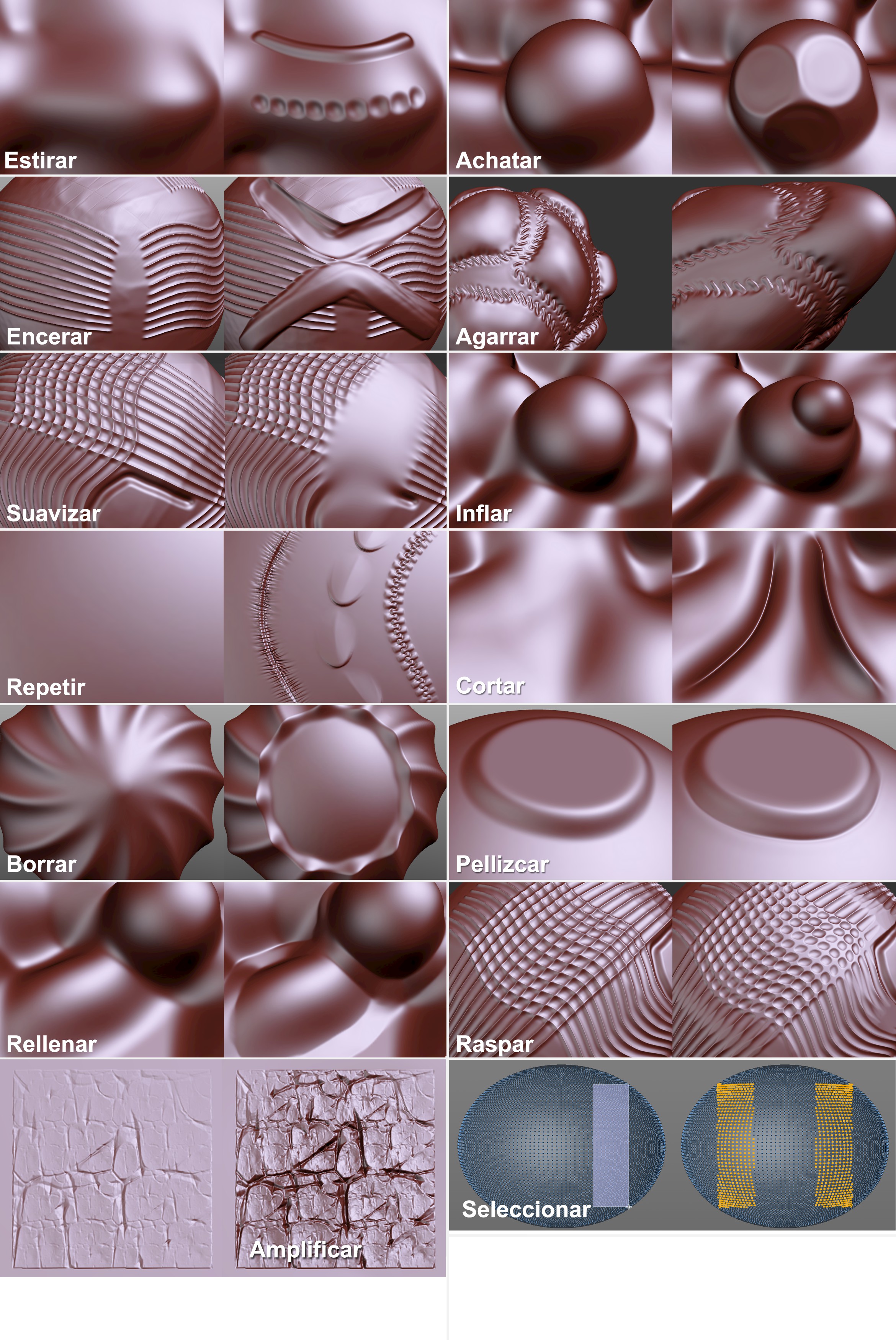
Hay diversos pinceles de Esculpido disponibles, diseñados para diversos propósitos y con muchos parámetros comunes (los cuales te resultarán familiares si has trabajado con BodyPaint 3D). Por ejemplo, cada pincel tiene los ajustes Tamaño y Fuerza, entre otros. Los ajustes pueden definirse individual o globalmente y pueden guardarse como pinceles Esculpir para un uso posterior desde el Navegador de Contenido.
Funcionan todos los pinceles con unas pocas excepciones (no tienen mucha utilidad en este caso; p.ej. Borrar, Repetir, Amplificar, Máscara). En muy pocos casos, algunos modos de pincel no se soportan (p.ej., los tres Modos de Dibujo de Rellenar).
Además, los pinceles de escultura se pueden usar para modificar algunos objetos deformadores y objetos:
 Cámara
Cámara Corrección object
Corrección object
 Músculo object
Músculo object
Tenga en cuenta que los pinceles de escultura ofrecen ahora fijado a spline(habilite la opción de fijado a spline en el menu de fijación):
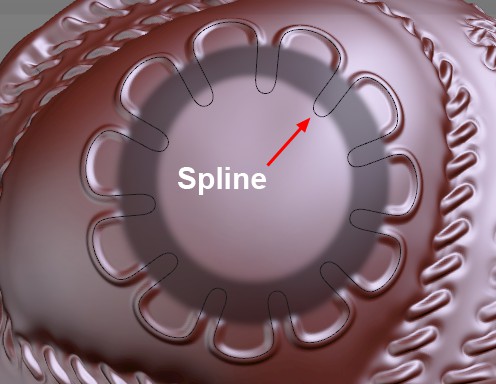
Las splines que no reposen en la superficie del objetso Sculpt: mueve y rota la spline hasta que repose correctamente sobre el onjeto. A continuación, siga aproximadamente la spline con el pincel (Ten en cuenta la opción Radio Fijación). La pincelada seguirá la spline exactamente.
Los pinceles también pueden fijarse a Objeto Guía (la opción de Fijación a Guía debe habilitarse en los ajustes de fijación).
Interactividad
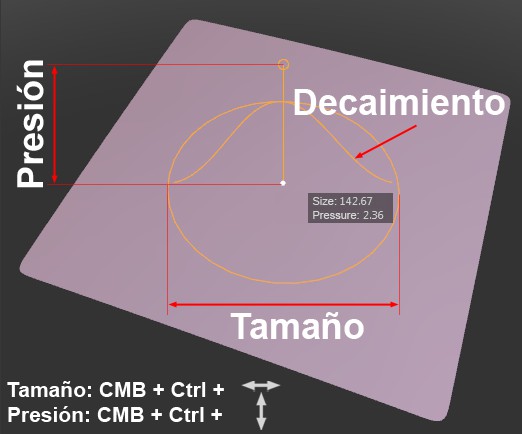 Los pinceles de esculpido pueden modificarse interactivamente usando teclas rápidas.
Los pinceles de esculpido pueden modificarse interactivamente usando teclas rápidas.
Los pinceles Esculpir se muestran en el Panel de Vista en función de su dureza, fuerza y decaimiento cuando el cursor se sitúa sobre los objetos que pueden esculpirse.
Pueden usarse las siguientes combinaciones (los tres primeros funcionan con todos los pinceles de Cinema 4D):
- Botón central del ratón + arrastrar derecha/izquierda (o Mayus+Ctrl): ajustar el tamaño del pincel.
- Botón central del ratón + arrastrar arriba/abajo (o Mayus+Ctrl): ajustar la presión del pincel.
Por otro lado, las siguientes combinaciones de teclas también pueden resultar útiles:
- Mayus + click izquierdo: Esto funciona en todos los pinceles y los cambia temporalmente a modo Suavizar (usando el valor de Presión definido para el pincel Suavizar); el pincel Máscara cambiará a modo desenfocado.
- Ctrl: cambia el pincel a modo invertido (la malla se alzará en vez de hundirse y viceversa).
- Alt + X, Y, Z activa/desactiva el respectivo modo Simetría.
- W activa/desactiva la vista en modo alámbrico.
- T + botón izquierdo del ratón mueve, T + botón central del ratón gira y T + botón derecho del ratón amplía los Patrones en el Panel de Vista.
- Q activa/desactiva el mostrado del Patrón en el Panel de Vista.
- Si realizas una búsqueda en el Gestor Personalizar Comandos encontrarás los comandos aquí descritos y más. Además ahí podrás asignar combinaciones de teclas específicas.
También puedes encontrar estas opciones en la pestaña "Base" de cada pincel para esculpir; estos 4 comandos se pueden usar para cambiarlos. Puede encontrar detalles en Vincular Tamaño.